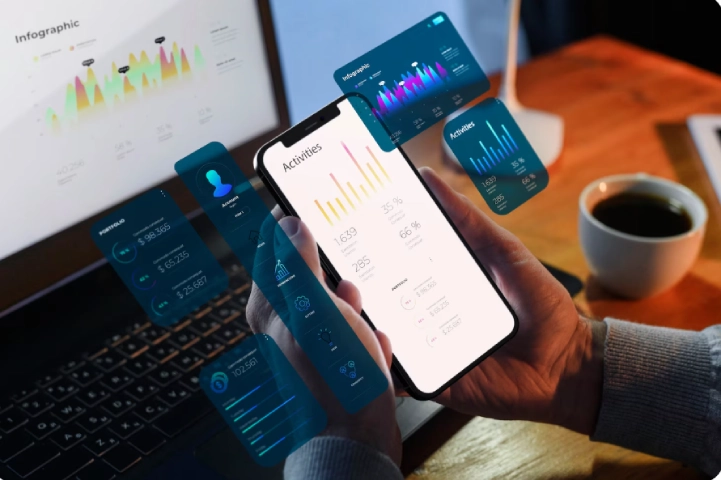Dengan belajar menggunakan Canva, kamu dapat lebih mudah memproduksi konten visual buat keperluan bisnis. Tahu kan zaman sekarang kegiatan marketing sudah banyak beralih ke versi digital, baik itu berupa iklan, konten media sosial, video, dan lain-lain. Keberadaan Canva sebagai tools desain sungguh menjadi solusi tepat karena praktis sekaligus gratis.
Canva juga menjadi jawaban bagi orang-orang awam yang tidak berpengalaman dalam bidang desain. Tampilan dan fiturnya menarik sekaligus mudah dioperasikan. Bahkan, para pebisnis pemula juga bisa loh memakai Canva untuk keperluan branding hingga marketing via media sosial.
Buat Teman Belajar yang tertarik memperdalam seluk-beluk Canva untuk bisnis, berikut ada tutorial lengkap yang bisa kamu pelajari. Simak, cermati, dan boleh juga langsung praktik bikin konten untuk marketing. Selamat mencoba!
Seputar Canva
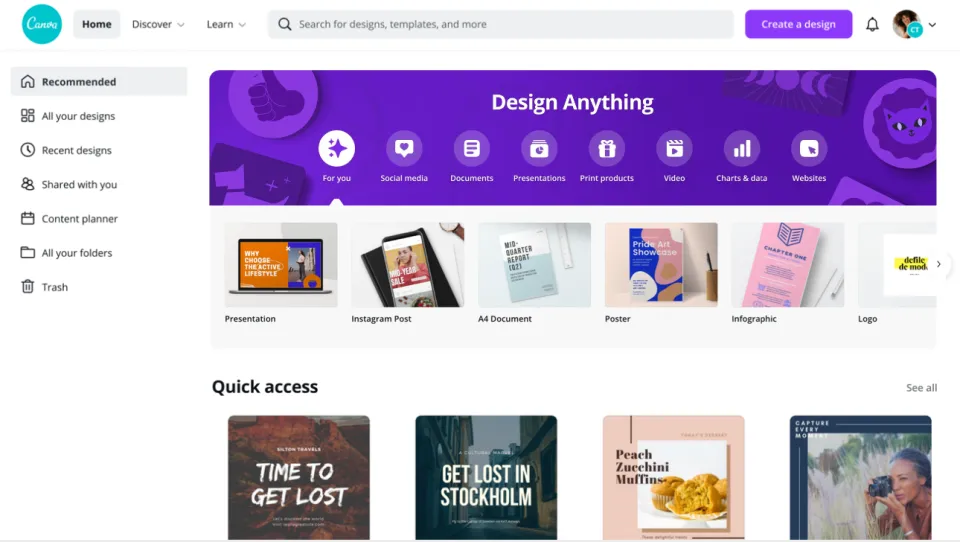
Canva merupakan tools desain grafis online yang dapat kamu gunakan untuk memproduksi aneka konten. Mulai dari poster, banner, CV, logo, dan lain-lain. Selain lewat website, Canva juga bisa kamu akses lewat aplikasi via smartphone.
Salah satu keunggulan Canva adalah sifatnya yang ramah buat para desainer pemula. Jadi, kamu tidak perlu minder kalau merasa tak berbakat membuat desain. Fitur-fitur pada Canva sangat user friendly, bahkan bagi orang yang tak pernah bersentuhan dengan seni desain sekalipun.
Uniknya, Canva juga menyediakan video yang mempermudah pengguna dalam mengoperasikan tools ini. Ada yang berupa tutorial, ada pula yang berisi tips dan trik menggunakan Canva untuk bisnis. Intinya, belajar Canva tidaklah terlalu sulit asal mau benar-benar mencermatinya.
Canva sendiri sebenarnya hadir dalam dua versi, yakni gratis dan berbayar. Namun, memakai Canva gratis pun tidak ada ruginya. Pasalnya, Canva versi tersebut juga tetap menyediakan template, elemen, foto, dan video dalam jumlah banyak. Fitur-fitur yang ada sudah sangat membantu untuk keperluan pemasaran alias marketing bisnis.
Pentingnya Canva untuk bisnis
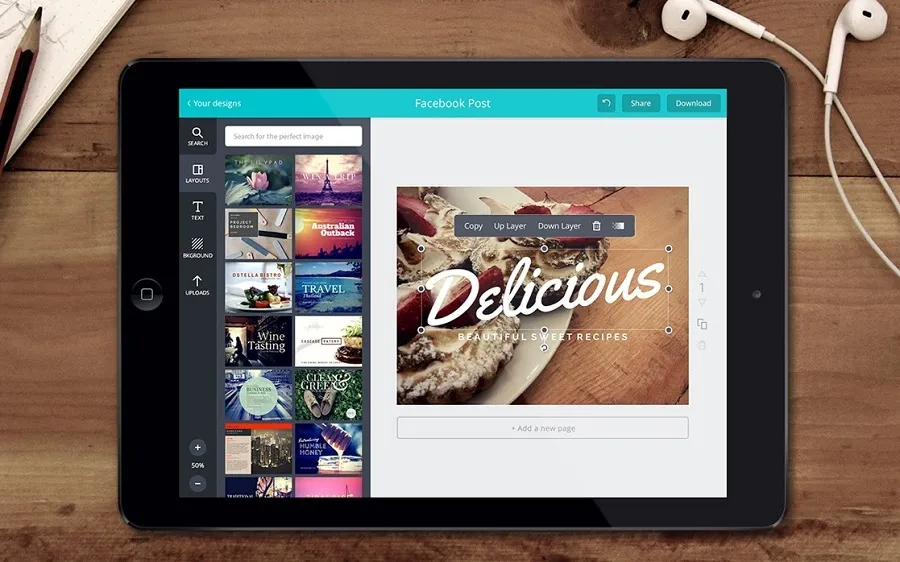
Dalam menjalankan bisnis, kamu tidak akan pernah bisa lepas dari konten visual sebagai penunjang pemasaran. Itu sebabnya keberadaan sosok desainer grafis sangat krusial dalam sebuah bisnis. Masalahnya, tidak semua pebisnis pemula sanggup merekrut beberapa desainer grafis profesional untuk memenuhi kebutuhan berbagai konten.
Nah, pada area inilah Canva dapat menjadi solusi. Seseorang tidak harus punya skill desain tingkat tinggi jika ingin membuat konten visual yang menarik. Alhasil, pemilik bisnis pun dapat mengkreasikan sendiri kontennya meskipun belum memiliki tim desainer grafis.
Menguasai Canva dalam berbisnis itu sangat penting. Pasalnya, kebutuhan konten visual pasti akan selalu ada dan jumlahnya tak sedikit. Beberapa desain untuk pemasaran yang bisa kamu buat dengan menggunakan Canva antara lain:
- Logo
Paham kan pentingnya branding dalam suatu bisnis? Salah satu elemen branding terpenting adalah logo. Canva menyediakan beragam template menarik untuk mendesain logo bisnis.
- Infografis
Guna menyiasati kejenuhan konsumen pada konten tulisan, kamu dapat memanfaatkan desain infografis yang tersedia pada Canva. Infografis dapat mempercantik isi konten melalui visual yang lebih menarik.
- Poster
Poster dapat menjadi konten terbaik untuk media promosi produk atau jasa. Canva juga menyediakan beragam desain poster yang bisa kamu modifikasi sendiri sesuai kebutuhan.
- Konten Media Sosial
Nah, ini dia jenis konten yang paling penting. Media sosial merupakan lahan pemasaran yang cukup efektif. Canva memiliki banyak template untuk media sosial, seperti Instagram dan Facebook.
- Kemasan Produk
Untuk pebisnis yang pertama kali menjual sebuah produk, tak perlu cemas memikirkan desain kemasannya. Kamu dapat menemukan beragam inspirasi desain cantik untuk kemasan produk di Canva ini loh.
- Banner
Saat hendak memasang iklan pada website, pebisnis biasanya membutuhkan desain untuk banner iklan tersebut. Desain untuk keperluan banner tersebut juga tersedia pada Canva.
- Invoice
Tak cuma aneka desain konten, Canva juga menghadirkan desain untuk keperluan invoice. Dengan begitu, pebisnis jadi memiliki invoice menarik yang berbeda dari invoice kebanyakan.
Baca juga: Ikuti Langkah Awal Belajar Canva dan Rekomendasi Kursusnya!
Fitur gratis pada Canva
Tadi kamu sudah tahu bahwa ada dua versi Canva, yaitu gratis dan berbayar. Kali ini kamu akan belajar fitur-fitur gratis apa saja yang ada pada Canva. Bukti nih kalau menggunakan versi gratis pun sudah menguntungkan buat keperluan bisnis!
Template
Berapa sih jumlah template gratis pada Canva? Jangan kaget ya, jumlahnya ada sekitar 250 ribuan lebih! Kebayang kan berapa banyak desain yang bisa kamu buat dari tools desain grafis ini.
Sebanyak 250 ribuan template tersebut terbagi ke dalam beberapa kategori, sebut saja media sosial, banner, poster, logo, dan lain-lain. Template tersebut sifatnya siap pakai, artinya kamu hanya perlu memodifikasinya sedikit sesuai kebutuhan. Misalnya, kamu tambahkan gambar produk, copywriting, mengganti tone warna, dan lain-lain.
Template gratis ini tujuannya untuk mempercepat proses pembuatan desain konten. Jadi, kamu tidak perlu terlalu lama memikirkan desain dan layout konten. Kamu cukup memilih template yang selaras dengan branding bisnismu.
Ilustrasi dan Icon
Kamu merasa tak punya kemampuan oke dalam membuat ilustrasi? Tenang, Canva pun menyediakan banyak ilustrasi gratis yang bisa kamu manfaatkan. Beberapa ilustrasi juga bisa kamu kustomisasi, misalnya mengganti warnanya agar lebih sesuai branding.
Tak cuma ilustrasi, pada Canva tersedia juga sejumlah icon yang menarik untuk percantik konten. Baik ilustrasi maupun icon pada Canva meliputi banyak tema. Sebut saja perayaan hari raya, makanan, karier, dan lain-lain.
Background
Pilihan background pada Canva juga banyak loh. Tersedia berbagai gambar menarik yang cocok untuk latar belakang kontenmu. Agar desain menjadi lebih ramai dan menarik, ada juga pilihan gradient background yang tak kalah cantik.
Kamu dapat mengatur tampilan background dengan mudah, misalnya dengan mengatur kontras, kecerahan, hingga menambah filter ke dalamnya. Pokoknya nggak kalah dengan tools desain grafis profesional lainnya deh.
Teks
Jangan sepelekan peran teks dalam konten. Canva dapat membantumu melakukan kustomisasi teks agar lebih eye catching. Mulai dari jenis font, ukuran font, sampai layout-nya.
Selain itu, Canva juga menyediakan beberapa desain tulisan yang lebih praktis untuk kamu kustomisasi. Lewat fitur ini, kamu jadi lebih hemat waktu dalam menentukan jenis font hingga layout-nya.
Media simpan hingga 5GB
Keunggulan Canva lainnya adalah kamu dapat menyimpan berbagai desain agar bisa kamu kreasikan ulang nantinya. Ketika satu jenis konten sudah kamu simpan, kamu dapat dengan mudah memakainya pada lain hari. Jadi, tak perlu repot mengulang dari awal.
Fitur penyimpanan pada versi Canva gratis juga cukup besar loh, yakni sebesar 5GB. Mungkin memang tidak sebesar versi berbayar (100GB). Tapi, sudah cukup bagus untuk pebisnis pemula kok.
Kamu juga dapat mengatur penyimpanan konten ini. Misalnya, kamu cukup menyimpan template untuk konten kecil-kecil yang sering dipakai. Sementara, untuk konten yang sifatnya lebih besar dan hanya sekali pakai, kamu dapat langsung mengunduhnya tanpa perlu disimpan terlalu lama.
Baca juga: Rekomendasi Kursus Canva untuk Belajar Desain Sederhana
Dasar belajar Canva
Sebelum menggunakan Canva untuk keperluan pemasaran alias marketing, kamu harus mengetahui dulu dasar-dasar belajar Canva. Buat yang belum familiar dengan tools desain grafis ini, kamu dapat langsung mempraktikkan langkah-langkah berikut ya:
Buat dulu akun Canva
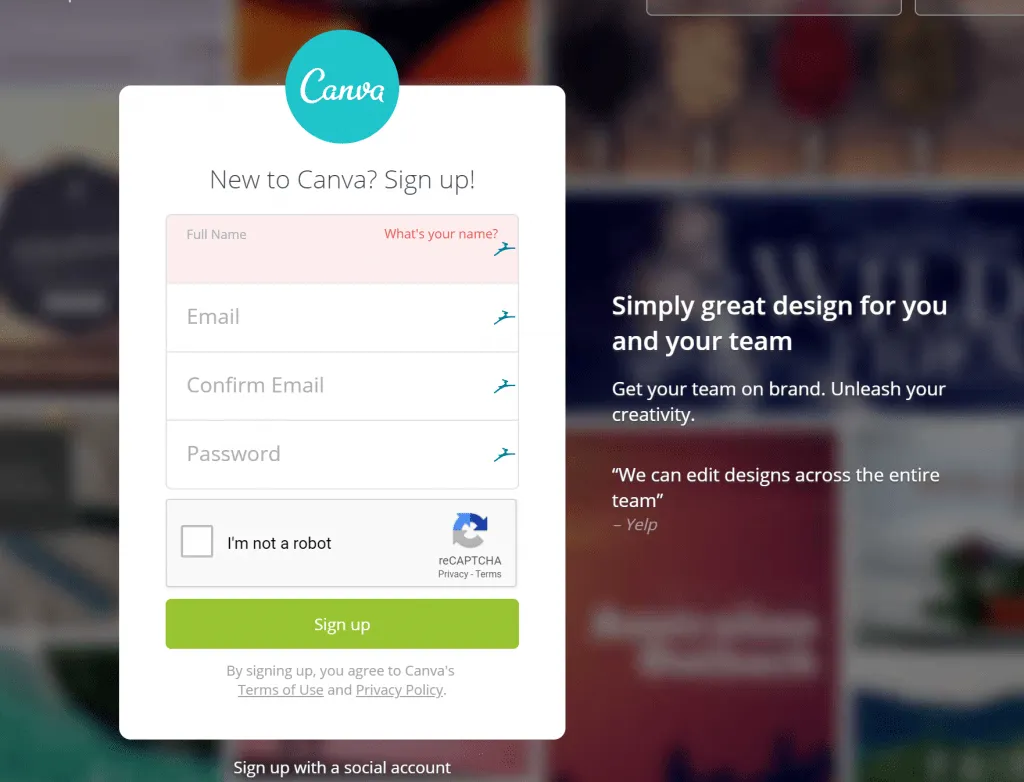
Cara pertamanya tentu saja membuat akun Canva. Kamu cukup masuk ke situs Canva, lalu klik “sign up.” Canva biasanya menyediakan pilihan sign up, seperti menggunakan akun email, Google, dan Facebook. Kamu tinggal memilih salah satu dari opsi tersebut ya.
Pilih desain sesuai kebutuhan
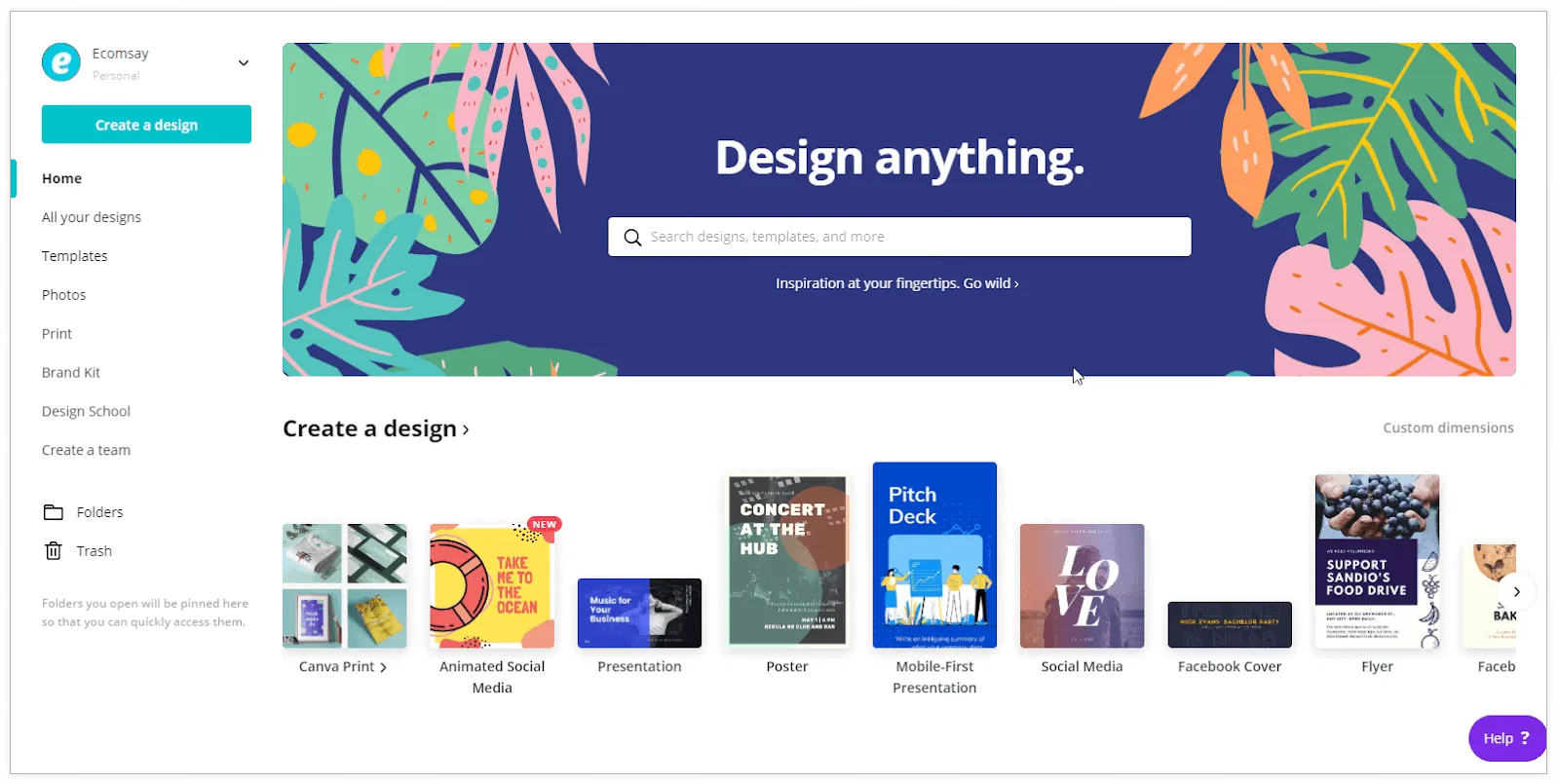
Setelah membuat akun, kamu akan masuk ke halaman utama Canva. Pada bagian “create a design,” kamu bisa pilih jenis desain apa yang hendak kamu buat. Canva menyediakan berbagai pilihan tipe konten, misalnya poster, media sosial, presentasi, flyer, dan lain-lain.
Sebagai latihan, kamu dapat memilih konten sederhana dulu. Ambil saja pilihan untuk media sosial Instagram.
Atur background konten
Seusai meng-klik pilihan media sosial Instagram, kamu beralih ke halaman editor. Pada bagian kiri, kamu dapat melihat berbagai pilihan menu. Antara lain templates, elements, uploads, text, project, style, dan apps.
Pada dasarnya, Canva menyediakan berbagai template untuk konten Instagram yang praktis untuk kamu gunakan. Kali ini kamu akan belajar mendesain konten menggunakan gambar latar alias background konten. Klik menu “elements,” kemudian pilih menu “photos.”
Setelah itu, pilih gambar background yang kamu inginkan. Kamu dapat pula mengetikkan kata kunci pada kolom “search” untuk mendapatkan gambar yang sesuai dengan tema.
Klik gambar yang kamu pilih, kemudian atur gambar tersebut agar sesuai dengan ukuran dimensi konten Instagram. Kamu dapat menggunakan fitur “crop” untuk menggeser–geser posisi gambar. Contohnya seperti ini:
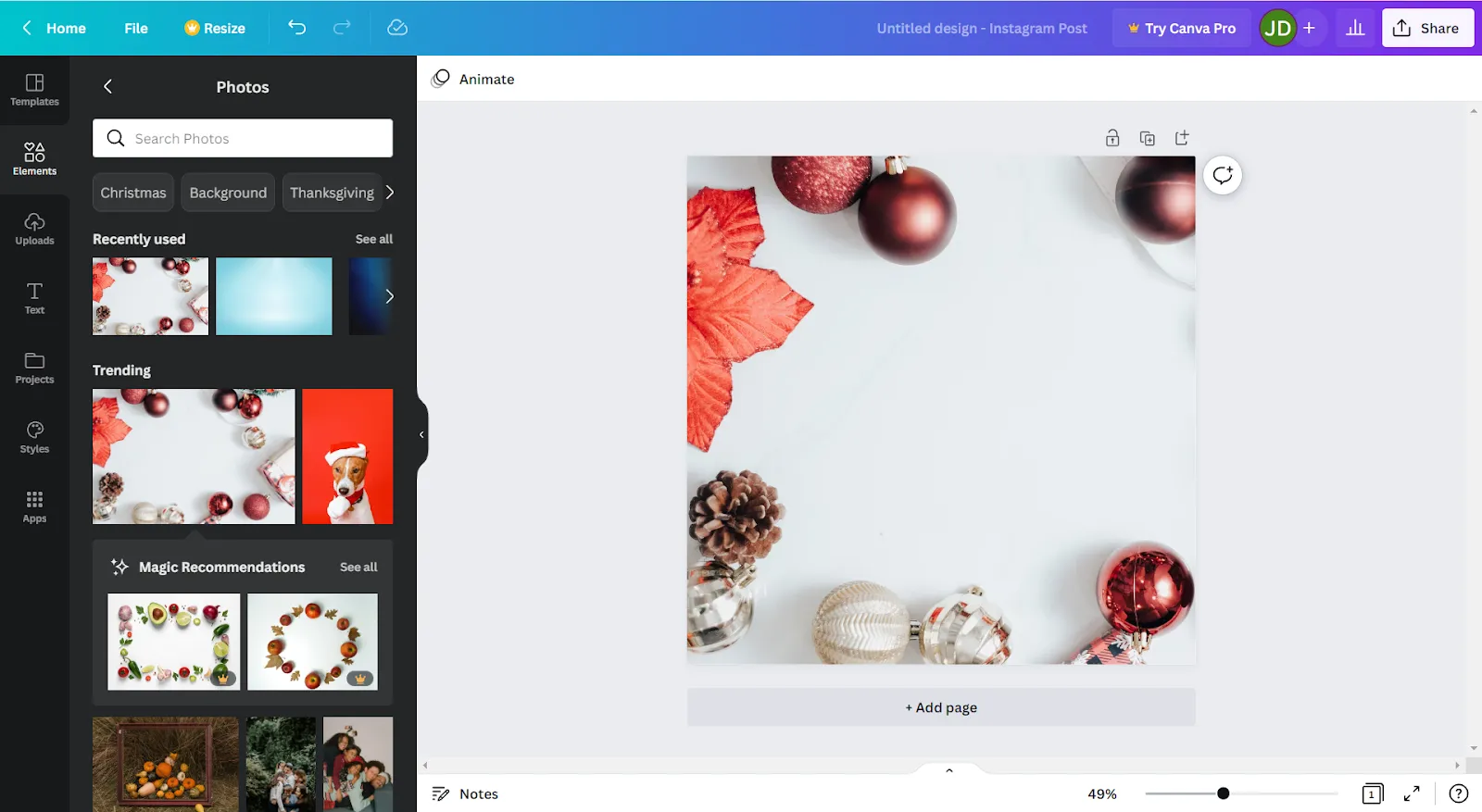
Tambahkan teks
Sekarang kamu akan belajar memasukkan teks atau tulisan ke dalam desain. Pilih menu “text” dan kamu melihat berbagai pilihan jenis dan ukuran font yang tersedia.
Nah, kalau mau praktis, kamu dapat memilih salah satu template font yang sudah ada tersebut. Kamu tinggal mengedit tulisan yang ada sesuai kebutuhanmu. Namun, kamu dapat pula membuat tulisan secara manual jika merasa tidak ada template teks yang sesuai dengan keinginanmu.
Setelah mengedit teks, coba kamu percantik sedikit tulisan yang ada dengan mengganti warnanya. Klik area teks yang kamu tulis, lalu klik menu dengan icon huruf “A” pada bagian atas. Dari situ, kamu akan disodori berbagai pilihan warna. Tinggal klik saja warna pilihanmu.
Contohnya adalah sebagai berikut:
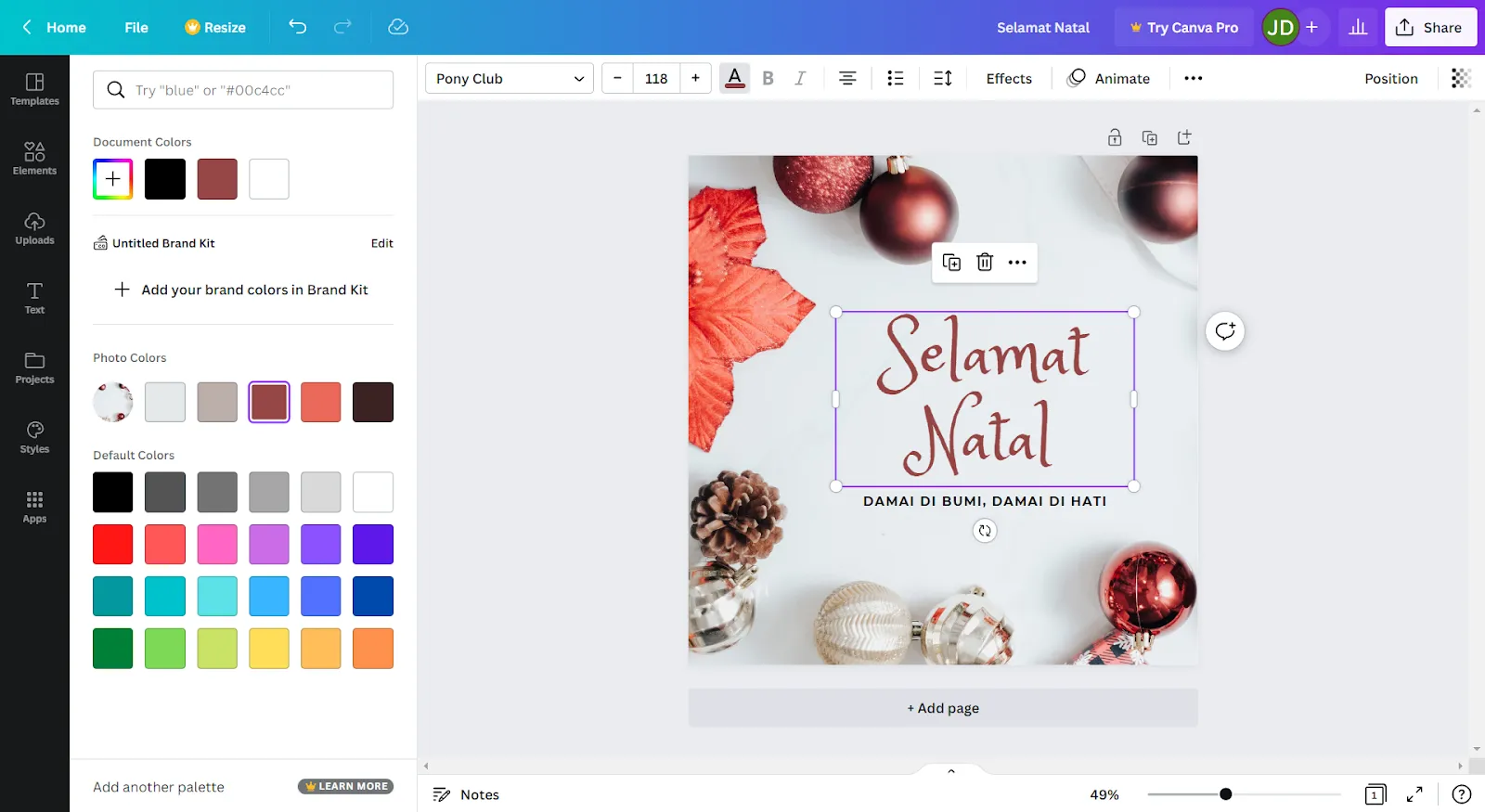
Unduh dan bagikan konten

Setelah selesai membuat desain, kamu siap untuk mengunduhnya dalam format PNG. Klik menu “share” pada kanan atas website, kemudian pilih “download.” Saat hendak mengunduh, Canva menyediakan berbagai alternatif format file yang kamu inginkan. Dalam hal ini, pada bagian “file type,” klik pilihan PNG.
Setelah itu, klik tombol “download.” Konten yang baru saja kamu buat akan tersimpan pada folder “Download” di komputermu.
Selain melakukan penyimpanan, Canva juga menyediakan fasilitas untuk membagikan konten ke aplikasi lain. Misalnya, Google Drive, Dropbox, dan lain-lain.
Belajar pakai Canva untuk marketing
Tahu kan kalau konten visual yang menarik menjadi kunci kesuksesan digital marketing? Nah, setelah melatih dasar-dasar dalam menggunakan Canva, sekarang waktunya kamu belajar Canva untuk keperluan pemasaran. Berikut langkah memanfaatkan Canva untuk marketing menurut HubSpot.
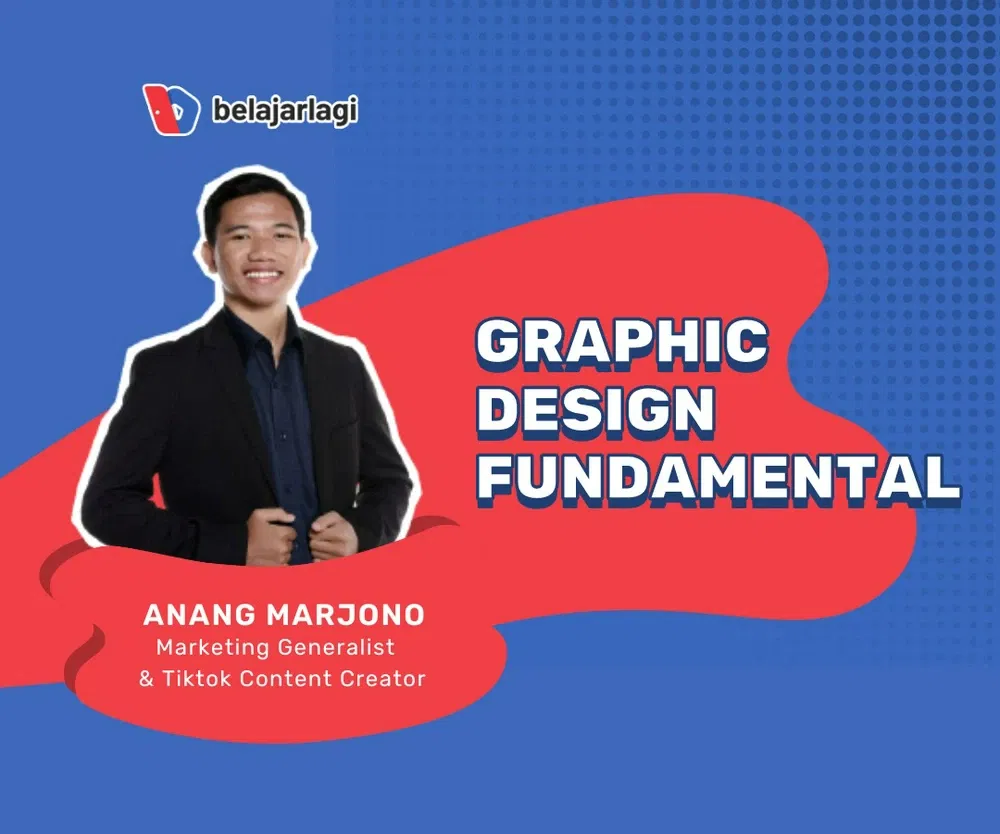
Pernyataan bahwa “Hanya seorang desainer yang bisa mendesain konten marketing” sudah tidak relevan lagi. Kini, semua orang bisa mendesain konten mereka sendiri! Tingkatkan kreativitasmu dengan memahami proses kreatif dan best practice dalam desain konten di media sosial. Bersama seorang Canva Master, kamu bebas mengeksplorasi dan membuat desain konten marketing yang kamu inginkan.
Materi yang akan kamu pelajari:
- Mengetahui tujuan dan elemen-elemen dasar desain grafis
- Memahami creative process (3 con Model) dalam pembuatan karya grafis
- Mengetahui best practice pembuatan creative ads pada media sosial
- Membuat desain grafis untuk keperluan marketing di Canva
- Mengenal fitur-fitur Canva untuk mendukung keberlangsungan media sosial
Hanya dengan Rp 99.000, kamu bisa mengakses semua materi ini. Daftar sekarang di Akses Rekaman Graphic Design Fundamental dan mulailah mendesain konten marketingmu sendiri!
Tentukan dulu strategi marketing
Ada hal terpenting sebelum kamu menyiapkan sebuah konten visual, yakni pastikan sudah memiliki strategi marketing yang tepat. Katakanlah kamu hendak memproduksi konten untuk media sosial. Coba tentukan dulu media sosial apa saja yang hendak kamu pakai.
Jenis media sosial sangat mempengaruhi bentuk kontenmu nanti. Bahkan, ingat juga bahwa kebiasaan para pengguna pada tiap media sosial juga berbeda-beda. Misalnya, pengguna Instagram biasanya lebih suka visual menarik sehingga tepat untuk pemasaran secara soft selling. Sementara, pengguna Facebook sifatnya lebih suka hard selling.
Ketika sudah memiliki strategi marketing yang jelas, kamu dapat lebih mudah mendesain konten visual sesuai targetnya. Jadi, pastikan paham dulu ya konten seperti apa yang hendak kamu buat.
Gunakan template desain yang tepat
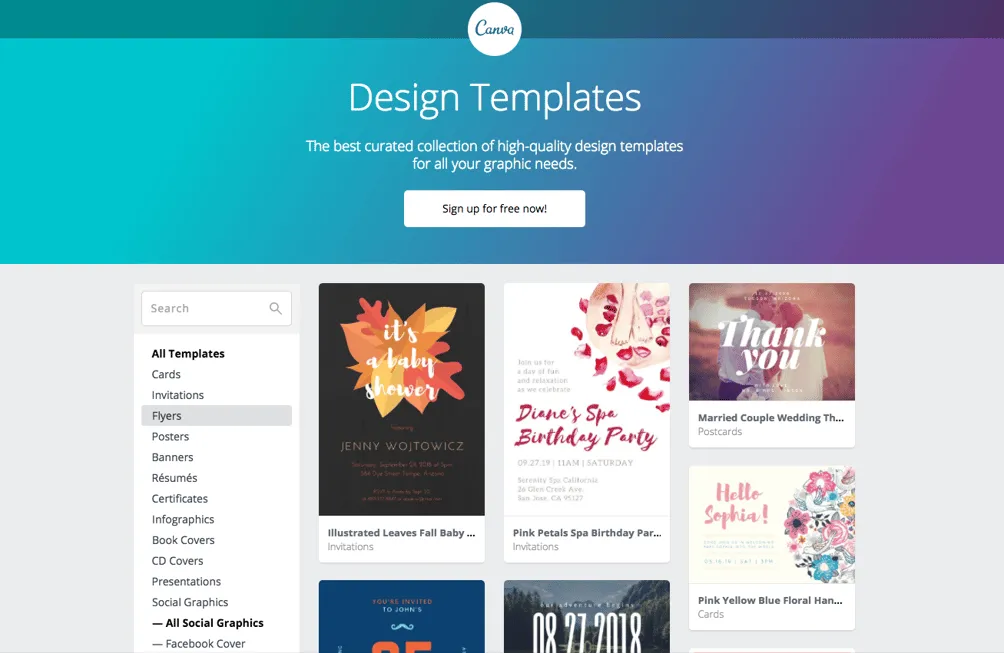
Kamu tidak harus selalu mulai dari nol untuk membuat desain konten. Maka, manfaatkanlah template desain yang banyak tersedia pada Canva. Namun, ingat juga untuk menentukan template yang minimal mendekati branding ataupun tujuan dari strategi marketing-mu.
Pada menu “social graphics,” banyak opsi bentuk konten yang bisa kamu pilih. Untuk saat ini, coba untuk membuat konten dengan ukuran kotak (seperti untuk Instagram). Carilah template yang sesuai dan mudah untuk kamu edit.
Pilih visual atau gambar yang sesuai
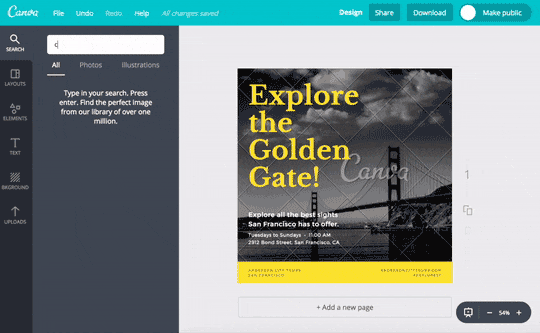
Setelah memilih template, kamu dapat mengganti gambar yang ada dengan visual lebih sesuai. Katakanlah kamu memilih untuk menggantinya dengan gambar kucing. Pilih gambar dan atur posisinya ke dalam konten dengan fitur “crop.”
Kalau kamu ingin menyesuaikan warna gambar agar sesuai branding, kamu dapat memanfaatkan fitur “filter” untuk mengatur kecerahan gambar. Begitu juga dengan warna pada teks, sebisa mungkin sesuaikan juga dengan branding produk atau jasamu.
Mainkan tipografi untuk copywriting
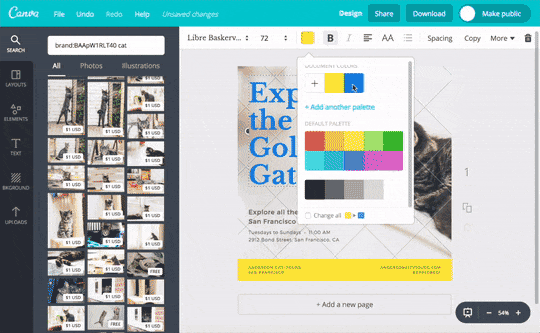
Jika menggunakan template desain dari Canva, mungkin jenis font yang ada kurang sesuai dengan seleramu. Tenang, kamu juga dapat mengatur teks kok. Pada bagian ini, penting sekali untuk memainkan tipografi agar copywriting pada konten terlihat lebih menarik.
Edit isi teks, lalu ganti jenis font dengan meng-klik tombol jenis huruf pada bagian atas. Atur posisi heading dan sub heading agar layout tulisan jadi lebih enak dipandang. Kamu dapat juga memainkan warna teks sampai menemukan visual paling eye catching.
Menurut HubSpot, konten media sosial haruslah memperhatikan keselarasan visual dan teks. Pastikan komponen dalam konten tersebut (teks, gambar, layout, tipografi) sudah betul-betul seimbang. Itu sebabnya Canva mempermudah pengguna dengan menyediakan template font yang dapat pengguna edit sendiri sesuai kebutuhan.
Manfaatkan filter untuk percantik gambar
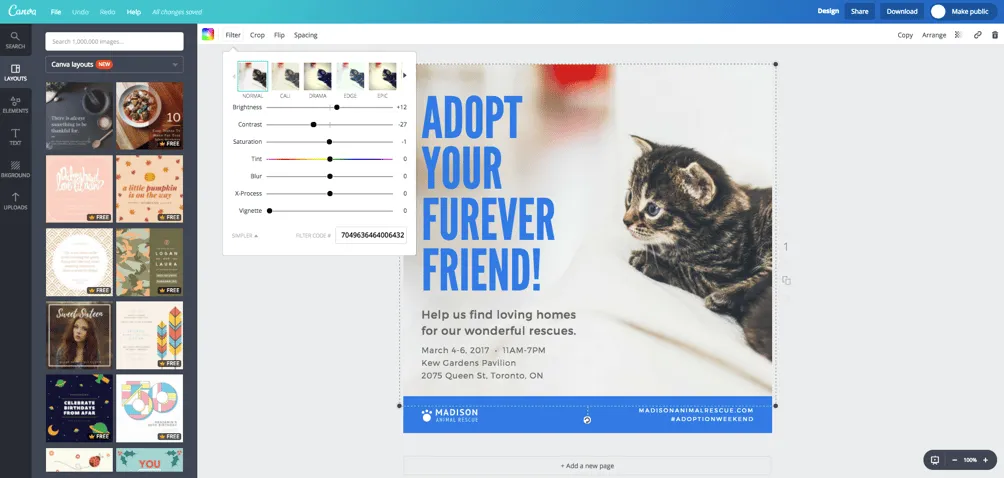
Seusai selesai mengatur gambar dan teks, ada kalanya kamu masih merasa kurang puas dengan visual warna pada gambar. Nah, di sinilah kamu perlu mengasah sense of creative-mu. Canva memang menghadirkan fitur filter untuk mempermudah pengeditan, tetapi kepekaanmu akan warna juga sangat dibutuhkan.
Klik gambar pada konten, lalu pilih tombol “filter.” Lalu, pilihlah salah satu filter yang tersedia. Meski praktis, kamu juga mesti atur ulang kecerahan atau intensitas warna pada gambar. Geser slide pada area brightness, contrast, saturation, dan lain-lain.
Dengan mengatur intensitas pada filter, kamu dapat memperoleh gambar yang lebih tajam dan menarik. Bagi desainer pemula yang baru belajar Canva, mungkin mengedit filter ini butuh waktu lebih lama demi mendapatkan visual gambar yang bagus. Tenang, lama-lama akan terbiasa kok.
Aktifkan fitur kolaborasi
Salah satu keunikan Canva adalah mempunyai fitur kolaborasi yang memudahkan pengguna untuk mengedit konten dengan orang lain. Fitur ini sangat cocok dipakai untuk desainer grafis yang bekerja secara tim.
Adanya fitur ini juga membuat seseorang yang baru belajar Canva bisa mendapatkan banyak masukan dari desainer lain. Konten yang rekanmu buat dapat dengan mudah kamu edit juga. Bahkan, orang dalam tim juga bisa saling berkomentar pada desain konten tersebut.
Caranya adalah dengan klik tombol “Share” dan masukkan email orang-orang yang termasuk dalam tim kamu. Atau jika ingin lebih mudah, kamu dapat mengubah pengaturan link-nya dari “only you can access” menjadi “anyone with the link.”
Kesimpulan
Seiring perkembangan digital marketing yang kian pesat, tingginya kebutuhan konten visual pasti mau tak mau membuatmu belajar desain. Canva menjadi solusi terbaik untuk kamu yang belum punya pengalaman seputar desain.
Kamu dapat belajar Canva secara mandiri karena tools desainer grafis online ini memang mudah untuk kamu operasikan. Agar lebih mudah praktik, kamu boleh melihat video tutorial yang tersedia pada website Canva. Atau bisa juga ikuti langkah-langkah belajar dasar Canva lewat video berikut ini:

.webp)